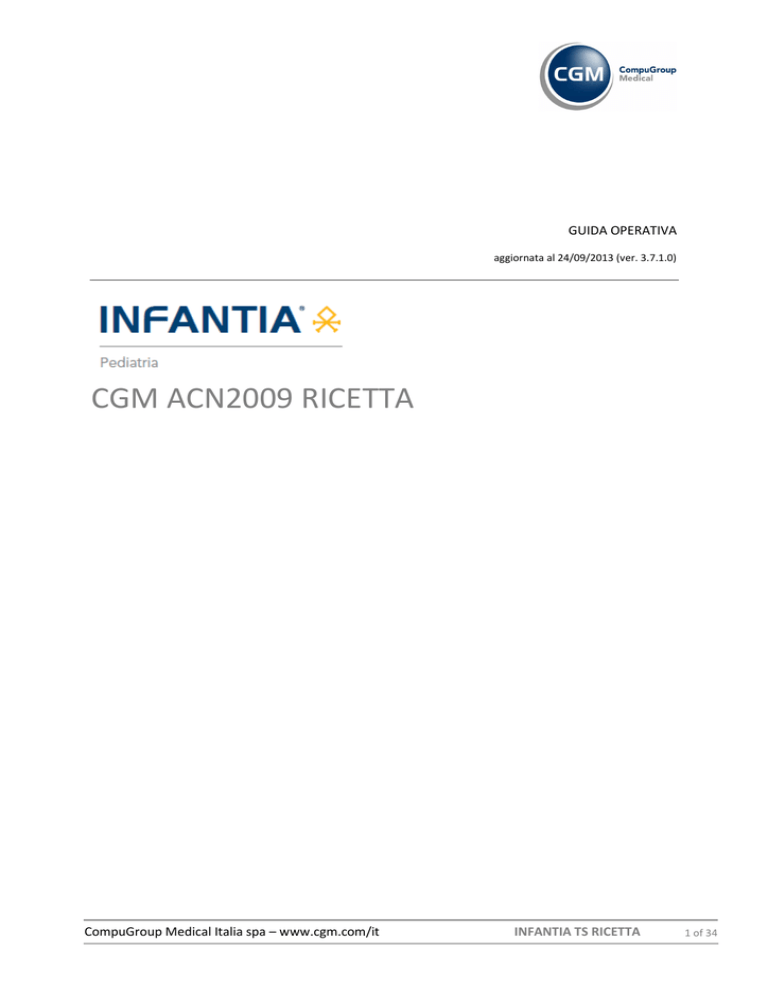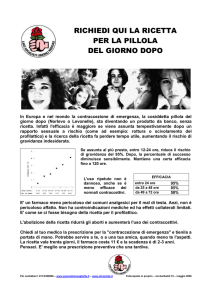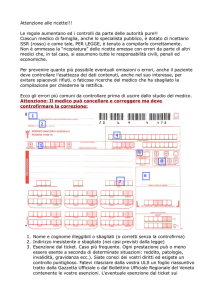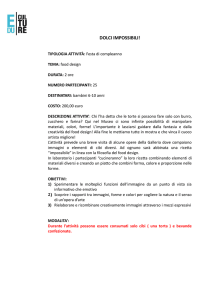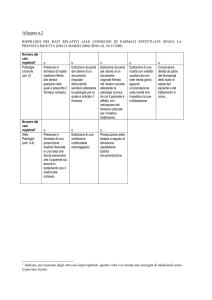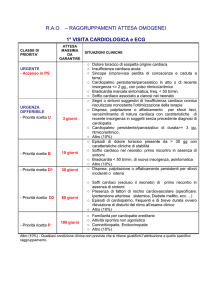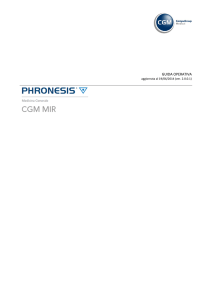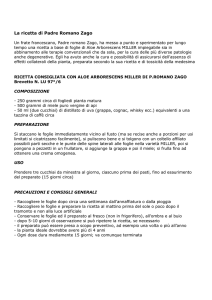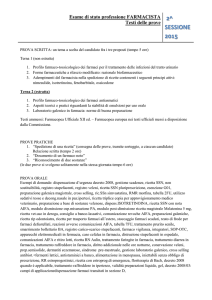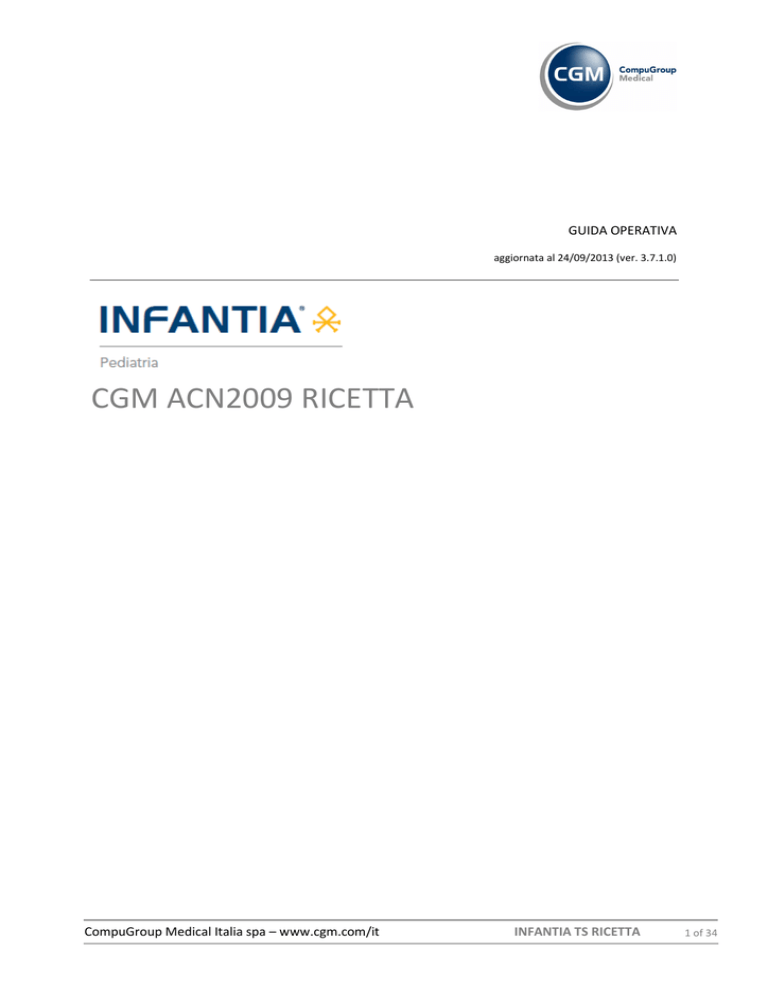
GUIDA OPERATIVA
aggiornata al 24/09/2013 (ver. 3.7.1.0)
CGM ACN2009 RICETTA
CompuGroup Medical Italia spa – www.cgm.com/it
INFANTIA TS RICETTA
1 of 34
SOMMARIO
1
INSTALLAZIONE ACN2009 ..................................................................................... 3
1.1
Verifiche preliminari ...................................................................................................... 3
1.2
Requisiti minimi ......................................................................................................... 4
1.3
Procedure di installazione e configurazione ........................................................... 5
1.3.1
1.3.2
1.3.3
1.3.4
2
Installazione di ACN2009 ............................................................................................................. 5
MULTIUTENZA – Configurazione postazione server del gruppo ........................................... 7
MULTIUTENZA – Configurazione computers del gruppo dove installato ACN2009 .......... 8
MULTIUTENZA – Configurazione postazione collaboratore/segretaria ........................... 10
IMPOSTAZIONI ......................................................................................................... 12
2.1
Attivazione moduli ................................................................................................... 12
2.2
Impostazioni di autenticazione..................................................................................... 14
2.2.1
2.3
Gestione promemoria scadenza password ............................................................................ 14
Richiedi accodamento su invio ricette per pazienti non propri ...................................... 16
3
AVVIO ...................................................................................................................... 17
4
INFANTIA TS RICETTA ............................................................................................... 18
5
4.1
Utilizzo su postazione medico ...................................................................................... 18
4.2
Utilizzo su postazione di segreteria .............................................................................. 20
GESTIONE ................................................................................................................ 23
5.1
Integrazione paziente .................................................................................................. 23
5.2
Anagrafiche ................................................................................................................. 24
5.2.1
5.2.2
5.3
5.3.1
5.3.2
5.3.3
5.4
5.4.1
5.4.2
5.4.3
5.4.4
5.4.5
5.4.6
5.5
5.5.1
5.5.2
5.5.3
5.5.4
Assistiti........................................................................................................................................... 24
Elenco esenti per reddito ................................................................................................................ 25
Ricetta elettronica ....................................................................................................... 27
Stato invii ......................................................................................................................................... 27
Esito controlli................................................................................................................................... 27
Ricettari ........................................................................................................................................... 28
Documenti .................................................................................................................. 29
Documenti da confermare - Medico ............................................................................................... 29
Documenti da confermare – Collaboratore di studio ..................................................................... 30
Documenti Inviati - Medico ............................................................................................................. 30
Documenti Inviati – Collaboratore di studio ................................................................................... 31
In uscita ........................................................................................................................................... 31
Invii falliti ......................................................................................................................................... 32
Impostazioni................................................................................................................ 33
Parametri ......................................................................................................................................... 33
Parametri – Cambio password ........................................................................................................ 33
Parametri - Esenzioni per reddito ................................................................................................... 33
Parametri – Ricetta elettronica ....................................................................................................... 34
CompuGroup Medical Italia spa – www.cgm.com/it
INFANTIA TS RICETTA
2 of 34
1
INSTALLAZIONE ACN2009
ATTENZIONE: Le operazioni di installazione sotto citate non dovranno essere eseguite se è già stato installato ACN2009 per
TS Ricetta o Flusso informativo.
1.1
Verifiche preliminari
Prima di procedere con l’installazione è necessario verificare che i dati anagrafici del medico, presenti
nel gestionale di cartella clinica, siano corretti e completi in particolare:
•
•
•
Luogo dove ha sede lo studio;
Codice fiscale;
Codice Regionale (deve essere composto da sole 6 cifre senza punti ne caratteri diversi).
Per la verifica avendo il gestionale di cartella clinica aperto:
•
•
•
Fare clic su Personalizzazioni, Dati utente;
Inserire la password quando richiesta;
Verificare la correttezza dei dati; per modificarli:
o fare clic sul pulsante di modifica
o apportare le modifiche ;
o fare clic sul pulsante di conferma
;
.
Verificare inoltre di essere in possesso delle credenziali di accesso al portale del Progetto Tessera
Sanitaria www.sistemaTS.it ricevute dalla ASL in particolare:
•
•
•
Codice di accesso ossia il codice fiscale del medico;
Parola chiave cambiata al primo accesso al sito www.sistemaTS.it;
Codice PIN completo è necessario aver completato la procedura di generazione completa del
PIN CODE aggiungendo ai 4 caratteri ricevuti dalla ASL i 6 generati dal sito www.sistemaTS.it.
CompuGroup Medical Italia spa – www.cgm.com/it
INFANTIA TS RICETTA
3 of 34
1.2
Requisiti minimi
Prima di procedere con l’installazione di ACN2009 è necessario verificare i requisiti minimi del
sistema.
Requisiti Hardware
•
CPU Pentium IV o superiore
•
1GB di RAM (consigliati 2GB)
•
Collegamento Internet
•
Video SVGA 800X600 16bit (65000 colori)
•
CDROM e/o DVDROM
•
Almeno 350 MB di spazio libero su disco rigido per l''installazione
Requisiti software
•
Sistemi operativi: Windows XP, Windows Vista, Windows 7, Windows Server 2003,
Windows Server 2008, Windows 8 (con .NET Framework 3.5);
consigliato Windows XP Professional SP3
•
Browser: Internet Explorer 5.5 o superiore
CompuGroup Medical Italia spa – www.cgm.com/it
INFANTIA TS RICETTA
4 of 34
1.3
Procedure di installazione e configurazione
Per utilizzare l’AddOn ACN2009 è sufficiente seguire alcuni semplici passi di istallazione e
configurazione. Come descritto nei paragrafi successivi, i semplici passi da seguire sono i seguenti:
•
•
•
1.3.1
installare l’AddOn ACN2009 su ogni postazione su cui si vuole utilizzare l’AddOn, come
descritto al paragrafo “1.3.1 Installazione di ACN2009”
nel caso di multi utenza (condivisione con collaboratori/segretaria e medicina di gruppo),
o installare sulla postazione server il Database CGM, come descritto nel par. “1.3.2
MULTIUTENZA - Configurazione postazione server del gruppo”
o configurare le postazioni medico seguendo le istruzioni descritte al par. “1.3.3.
MULTIUTENZA - Configurazione computers del gruppo dove installato ACN2009”
o configurare le eventuali postazioni collaboratore/segreteria seguendo le istruzioni
descritte al par. “1.3.4 MULTIUTENZA - Configurazione postazione
collaboratore/segretaria”
Attivare le licenze.
Installazione di ACN2009
Per installare una postazione su cui si vuole utilizzare l’AddOn ACN2009 è sufficiente scaricare ed
eseguire il file di installazione sulla postazione desiderata. Per maggiore comodità si suggerisce di
salvare il file di installazione sul desktop e quindi eseguirlo, seguendo i semplici passi di seguito
indicati.
I passi andranno naturalmente ripetuti per ogni postazione (computer) su cui si vuole utilizzare
l’AddOn.
Si precisa che:
1. l’AddOn può essere installato sulle postazioni sia per utilizzo medico che collaboratore;
2. è necessario essere in possesso di una licenza per ciascun utente per cui si vuole utilizzare
l’Addon ACN2009 installato sulla postazione.
Istruzioni in dettaglio
1. Aprire la connessione internet
2. Fare doppio clic sul link per prelevare il file di installazione:
http://www.compugroupmedical.it/download.asp?prod=infantia&sub=acn2009
3. Alla domanda “Eseguire o salvare il file?” fare clic su Salva
4. Nella finestra Salva con nome, in corrispondenza della casella Salva in selezionare Desktop e
fare clic su Salva
5. Attendere il completamento del download ed al termine tornare al desktop
6. Fare doppio clic sull’icona Acn2009Infantia
7. Se compare la domanda “Impossibile verificare l’attendibilità …” fare clic su Esegui
8. Se vengono rilevati componenti mancati di Windows da installare fare clic su Installa
CompuGroup Medical Italia spa – www.cgm.com/it
INFANTIA TS RICETTA
5 of 34
9. Fare clic su Avanti
10. Selezionare Accetto i termini del contratto di licenza e fare clic su Avanti
11. Fare clic su Installa
12. Selezionare l’utente per cui si desidera installare l’applicativo e fare clic su OK
13. Attendere il completamento delle operazioni e fare clic su Fine
CompuGroup Medical Italia spa – www.cgm.com/it
INFANTIA TS RICETTA
6 of 34
1.3.2
MULTIUTENZA – Configurazione postazione server del gruppo
E’ possibile utilizzare l’AddOn ACN2009 in configurazione di multiutenza per utilizzo contemporaneo
da postazioni di collaboratore/segreteria o medicina di gruppo.
In questo caso, oltre a Installare ACN2009 su tutte le postazioni in uso ai medici e collaboratori di
studio seguendo le istruzioni descritte al par. “1.3.1 Installazione di ACN2009”, è necessario installare
sulla postazione server (postazione dove sono presenti gli archivi di Infantia) una specifica istanza
CGM su database Microsoft SQL Server 2008.
Per installare l’istanza CGM è sufficiente scaricare ed eseguire il file di installazione sulla postazione
desiderata. Per maggiore comodità si suggerisce di salvare il file di installazione sul desktop della
postazione server e quindi eseguirlo.
Istruzioni in dettaglio
1. Aprire la connessione internet
2. Fare doppio clic sul link per prelevare il file di installazione (dimensione circa 100 Mb):
http://www.compugroupmedical.it/IstanzaSqlCGM.asp
3. Alla domanda “Eseguire o salvare il file?” fare clic su Salva
4. Nella finestra Salva con nome, in corrispondenza della casella Salva in selezionare
Desktop e fare clic su Salva
5. Attendere il completamento del download ed al termine tornare al desktop
6. Chiudere tutti gli applicativi aperti, antivirus compreso
7. Fare doppio clic sull’icona CgmSqlInstanceSetup_x86 (oppure CgmSqlInstanceSetup_x64
a seconda del Sistema Operativo utilizzato)
8. Se compare la domanda “Impossibile verificare l’attendibilità …” fare clic su Esegui
9. Verrà verificata la presenza di eventuali componenti di Windows da aggiornare
10. Fare clic su Installa
CompuGroup Medical Italia spa – www.cgm.com/it
INFANTIA TS RICETTA
7 of 34
11. Le operazioni proseguiranno in maniera del tutto automatica
12. Se viene richiesto il riavvio del computer; rispondere Sì ed attendere lo spegnimento
13.
14.
15.
16.
17.
18.
Al riavvio la procedura di installazione riprenderà in automatico
Fare clic su Esegui ed a seguire su Installa
Attendere l’installazione di Microsoft SQL Server 2008 R2 express
Al termine parte in automatico l’installazione dell’Istanza CGM SQL Server
Fare clic su Avanti ed a seguire su Installa
Attendere il completamento delle operazioni ed al termine fare clic su Fine
Completata l’installazione occorrerà configurare le postazioni medico e segreteria come descritto nei
paragrafi a seguire.
ATTENZIONE: Un computer può essere utilizzato solo in configurazione mono-utenza o multi-utenza. Una volta impostato il
computer in multiutenza la stessa configurazione verrà ereditata per tutti gli altri utenti che utilizzano lo stesso computer
(ad esempio nei casi in cui esiste un solo computer utilizzato da due medici).
1.3.3
MULTIUTENZA – Configurazione computers del gruppo dove installato
ACN2009
Per abilitare su una postazione l’utilizzo dell’AddOn in multiutenza (medicina di gruppo oppure
postazioni aggiuntive per lo stesso medico (segreteria, infermeria,…)) sarà sufficiente selezionare il
database di riferimento, nelle Impostazioni dell’AddOn ACN2009.
La configurazione delle impostazioni viene richiesta al primo avvio del modulo come descritto al cap.
“2. IMPOSTAZIONI”, oppure è possibile eseguirla manualmente dalla specifica sezione dell’Add-On
come descritto al medesimo predetto capitolo. Nella maschera Database, sarà sufficiente
1. Selezionare Gruppo
2. In Postazione Server viene automaticamente proposto il nome del computer server su cui
sono presenti i database
3. Fare clic su Verifica connessione
4. Fare clic su OK
CompuGroup Medical Italia spa – www.cgm.com/it
INFANTIA TS RICETTA
8 of 34
ATTENZIONE!!! La selezione del database server vale per l’intera postazione: Selezionando il check
“Gruppo” si imposterà il database indicato nel campo “Postazione server” per la componente di
integrazione installata sulla postazione utente. Questo significa che per qualsiasi accesso a Infantia di
un utente in multiutenza su tale postazione, il database di riferimento sarà quello condiviso e
residente sulla postazione server indicata.
UTILITA’: Se il medico ha in precedenza già utilizzato ACN2009 come unico utente (monoutenza) e
decide di configurarsi per l’utilizzo in multiutenza, ha la possibilità di effettuare la migrazione sul
database server dei dati precedenti (operazione consigliata) seguendo i seguenti semplici passi:
1. Nella sezione “Importazione dati” fare clic su Importa
2. Verrà richiesto di selezionare il database dal quale importare i dati (sarà proposto di default
quello presente sotto la cartella %appdata%\CGM\Integra\I)
3. Selezionare il database ACN2009Db.sdf
4. Fare clic su Apri
5. Attendere l’importazione e fare clic su OK
CompuGroup Medical Italia spa – www.cgm.com/it
INFANTIA TS RICETTA
9 of 34
1.3.4
MULTIUTENZA – Configurazione postazione collaboratore/segretaria
Infantia identifica una postazione di collaboratore/segreteria se questa ha come numero di iscrizione
all’ordine dei medici la provincia XX.
VERIFICHE PRELIMINARI: Prima di procedere con le installazioni e/o configurazioni è necessario
verificare tale informazione operando come descritto di seguito:
1.
2.
3.
4.
5.
6.
Eseguire una copia di sicurezza completa degli archivi di Infantia
Chiudere il programma da tutte le postazioni
Avviare Infantia come di consueto sul computer del collaboratore
Fare clic su Personalizzazioni, Dati utente
Inserire la password quando richiesta
Verificare la Provincia indicata
7. Verificare che sia presente il Codice fiscale corretto del collaboratore
8. Verificare che via inserito il Numero regionale del medico in sole cifre senza punti
9. Se i dati sono diversi fare clic sul pulsante di modifica
apportare le modifiche e fare clic
su conferma
.
Come specificato nel paragrafo ”1.3.2 MULTIUTENZA - Configurazione postazione server del gruppo”,
per lavorare in multiutenza è necessario assicurare la selezione del database server comune.
Anche per la postazione collaboratore/segreteria verificare che
1. in Imposta funzionalità dell’ACN selezionare come Collaboratore di studio
2. Fare clic sulla sezione Database
3. Selezionare Gruppo
CompuGroup Medical Italia spa – www.cgm.com/it
INFANTIA TS RICETTA
10 of 34
4. In Postazione Server viene automaticamente proposto il nome del computer server su cui
sono presenti i database
5. Fare clic su Verifica connessione ed attendere la comparsa del messaggio Connessione al
database eseguita con successo
CompuGroup Medical Italia spa – www.cgm.com/it
INFANTIA TS RICETTA
11 of 34
2
IMPOSTAZIONI
Al primo avvio del gestionale di cartella clinica, dopo l’installazione di ACN2009, viene richiesto di
configurare i servizi che si desidera attivare.
Di seguito i dati da configurare per la postazione medico, come indicato in figura, a partire
dall’attivazione dell’AddOn.
2.1
Attivazione moduli
Selezionare il modulo che desidera attivare scegliendo tra
•
Ricetta elettronica => per gestire l’invio delle ricette SSN al Ministero dell’economia e delle
finanze come predisposto dal DPCM 26 marzo 2008;
•
Certificati Inps => per gestire l’invio telematico dei certificati INPS al SAC;
•
Flusso Informativo => per gestire l’invio alla propria azienda sanitaria delle informazioni
previste dall’ACN 2009.
Una volta selezionato il modulo viene richiesta la registrazione della licenza.
CompuGroup Medical Italia spa – www.cgm.com/it
INFANTIA TS RICETTA
12 of 34
Per registrare una licenza definitiva:
•
Fare clic su Registra licenza definitiva;
•
•
•
Inserire il CD-KEY ricevuto nella mail di attivazione;
Selezionare dall’elenco in Cognome Nome il medico per cui si desidera attivare la licenza;
Fare clic su Avanti.
Per registrare una licenza temporanea, dimostrativa, di 30 giorni:
•
Fare clic su Attiva periodo demo 30 giorni;
•
Fare clic su OK.
CompuGroup Medical Italia spa – www.cgm.com/it
INFANTIA TS RICETTA
13 of 34
2.2
Impostazioni di autenticazione
Inserire le credenziali di accesso al portale di Progetto Tessera Sanitaria www.sistemaTS.it ricevute
dalla ASL in particolare:
•
•
•
PIN = Codice PIN completo (primi 4 caratteri ricevuti dalla ASL e restanti 6 caratteri
generati accedendo al sito www.sistemaTS.it);
Username = Codice di accesso ossia il codice fiscale del medico;
Password = Parola chiave cambiata al primo accesso al sito www.sistemaTS.it;
e fare clic su OK.
Nota 1: In fase compilazione del Pincode, lo sfondo del campo rimarrà di colore rosso, se quanto digitato è composto da un
numero di caratteri diverso da 10.
Nota 2: Non viene controllata la correttezza, ma la completezza (nel caso del Pincode) di quanto digitato.
In alternativa alla “credenziali
deboli” (username e password)
è possibile impostare il
riconoscimento tramite la
propria CNS (per questo è
necessario impostare il
certificato di autenticazione)
2.2.1
Gestione promemoria scadenza password
Visto che la password di accesso al sito www.sistemats.it va rinnovata ogni 90 gg., di conseguenza
bisogna aggiornarla nell’add-on in questione: pena, il mancano invio dei documenti (es. ricette) al
SAC.
Onde gestire al meglio tale necessità, dunque prevenire la condizione di mancato invio documenti
(es. ricette) per password scaduta, viene gestito un apposito promemoria, che è possibile rilevare in
diverse occasioni:
CompuGroup Medical Italia spa – www.cgm.com/it
INFANTIA TS RICETTA
14 of 34
•
nelle impostazioni (parametri) dello stesso add-on, in corrispondenza della casella
Password
•
al caricamento dell’add-on all’avvio di Infantia (a cominciare dai 10 gg. di scadenza)
Tutto ciò è possibile grazie alla data di modifica password che deve essere impostata nelle predette
stesse impostazioni.
Dunque, nello stesso momento in cui si imposta la (nuova) Password, bisogna assicurarsi che venga
impostata la data in cui ciò è avvenuto (sul portale del Progetto Tessera Sanitaria www.sistemats.it),
onde avere un riscontro preciso e puntuale del promemoria di scadenza password.
Pertanto, nel precisare che viene impostata la data di modifica password (per inizio conteggio giorni
di scadenza), pari a quella di modifica nell’add-on Acn2009 in questione, se la stessa fosse stata
modificata in diversa (precedente) data, provvedere alla relativa variazione, come di seguito indicato:
•
Fare clic su (modifica)
Modificare, se
necessario, la
data
•
•
Modificare opportunamente, pari alla data in cui è avvenuto il rinnovo della password sul
portale del Progetto Tessera sanitaria www.sistemats.it
Fare clic su Salva.
CompuGroup Medical Italia spa – www.cgm.com/it
INFANTIA TS RICETTA
15 of 34
2.3
Richiedi accodamento su invio ricette per pazienti non propri
In caso di configurazione di pediatria di gruppo (almeno due medici pediatri), ed in particolare nel
caso in cui si prescrive per un paziente del collega, è possibile:
•
•
inviare a proprio nome ed a proprio carico, la ricetta elettronica al MEF
accodare la ricetta elettronica al collega/medico competente, per relativa conferma;
ovvero, in tal caso, si opererà come si fosse il collaboratore/segretaria del collega/medico
Se si desidera operare come nel predetto ultimo caso (accodare le ricette al collega/medico
competente), è necessario attivare l’opzione “Richiedi accodamento su invio ricette per pazienti non
propri”.
CompuGroup Medical Italia spa – www.cgm.com/it
INFANTIA TS RICETTA
16 of 34
3
AVVIO
I servizi ACN 2009 si avviano in automatico all’avvio del gestionale di cartella clinica.
Si potrà infatti notare la presenza dei servizi ACN2009 nella tray area.
CompuGroup Medical Italia spa – www.cgm.com/it
INFANTIA TS RICETTA
17 of 34
4
INFANTIA TS RICETTA
4.1
Utilizzo su postazione medico
Una volta installato ed attivato, il modulo per l’invio delle Ricette SSN è subito operativo.
Basterà effettuare una Ricetta SSN dall’apposita sezione Routine – Prescrizione e all’atto della
stampa
viene richiesto l’invio telematico.
Per ogni ricetta stampata viene richiesto l’inserimento del Codice ricetta.
Il codice potrà essere:
•
•
•
letto utilizzando un lettore di barcode;
inserito manualmente;
selezionato dall’elenco dei ricettari forniti al singolo medico facendo clic su Seleziona
Ricettario; in questo caso specifico il codice manca delle ultime 3 cifre che devono essere
inserite manualmente leggendo la ricetta stampata e che identificano:
o il progressivo della singola ricetta (numero che va da 01 a 99);
o codice di controllo.
Quando il codice è stato verificato, fare clic su Conferma per inviare telematicamente la ricetta.
In caso di multi ricetta (unica prescrizione che genera la stampa di più ricette SSN), dopo aver inserito
il codice della prima ricetta stampata e fatto clic su Conferma compare la richiesta del codice della
seconda ricetta e così via.
CompuGroup Medical Italia spa – www.cgm.com/it
INFANTIA TS RICETTA
18 of 34
Nel caso in cui la ricetta è errata e verrà cestinata è possibile selezionare Annulla.
Nota: Nel caso in cui è stata attivata l’opzione “Richiedi accodamento su invio ricette per pazienti non propri” (vedi par. “2.3
Richiedi accodamento su invio ricette per pazienti non propri”) ed in una medicina di gruppo (almeno due medici) si sta
prescrivendo per un paziente del collega, seguire le indicazioni del par. “4.2 Utilizzo su postazione di segretaria” seguente, in
quanto in tal caso, l’operatività è assimilabile alla figura del collaboratore di studio.
CompuGroup Medical Italia spa – www.cgm.com/it
INFANTIA TS RICETTA
19 of 34
4.2
Utilizzo su postazione di segreteria
Se l’installazione di Infantia TS Ricetta è stata eseguita in modalità di collaboratore di studio nel
momento in cui viene eseguita la stampa della ricetta viene richiesto di:
SEZIONE MEDICO
•
•
selezionare il medico che firmerà la ricetta (potrebbe essere uno solo in configurazione
medico/segreteria o più di uno in medicina di gruppo);
(eventualmente) abilitare il flag “Proponi sempre il medico selezionato come firmatario
delle ricette”; si consiglia di abilitare tale flag nella configurazione medico/segreteria e
lasciarlo disattivo in configurazione gruppo a meno che ogni medico del gruppo non abbia un
collaboratore di studio personale;
CompuGroup Medical Italia spa – www.cgm.com/it
INFANTIA TS RICETTA
20 of 34
SEZIONE RICETTARIO
•
•
selezionare l’opzione “Usa il ricettario del medico selezionato” se la ricetta deve essere
stampata sulla stampante del medico
Selezionare l’opzione “Usa sempre lo stesso ricettario (associato al collaboratore)” se la
ricetta deve essere stampata sulla stampante del collaboratore che usa quindi un ricettario
diverso da quello del medico
CODICE RICETTA
•
Inserire il codice a barre della ricetta stampata nell’apposito campo
Codice Ricetta
CompuGroup Medical Italia spa – www.cgm.com/it
INFANTIA TS RICETTA
21 of 34
Codice Ricetta
•
Fare clic su Conferma
La ricetta predisposta dalla postazione di segreteria viene inviata nella coda dei Documenti da
confermare del medico come descritto al par. 5.4.1 con l’indicazione dell’operatore che ha realizzato
la prescrizione.
All’atto della conferma (da parte del medico titolare) il documento verrà inviato al MEF e lo stesso
passerà nell’elenco dei documenti Inviati.
Anche sulla postazione del collaboratore sarà possibile verificare in ogni momento se vi sono ancora
documenti da confermare accedendo alla corrispondente sezione dell’AddOn come descritto al
par.5.4.2.
Da questa stessa sezione è possibile, per un collaboratore di studio, Annullare un documento
precedentemente aggiunto alla coda di conferma da parte del medico.
I documenti annullati dal collaboratore non saranno fisicamente eliminati e verranno sottoposti al
medico in rosso. La cancellazione di tali elementi è consentita solo al medico.
Nota: Se le prescrizioni generate dal collaboratore non vengono confermate (inviate) entro le ore 24 dello stesso giorno, esse si
coloreranno in rosso, in quanto si intendono documenti scaduti.
CompuGroup Medical Italia spa – www.cgm.com/it
INFANTIA TS RICETTA
22 of 34
5
GESTIONE
Dalla sezione Add-on è possibile accedere alla gestione del modulo ACN2009
da cui è possibile effettuare una serie di operazioni aggiuntive quali:
•
Richiedere l’elenco degli assistiti;
•
Allineare le esenzioni per reddito con il MEF;
•
Verificare le ricette in uscita ed inviate;
•
Annullare o cancellare una ricetta inviata;
•
Modificare i parametri di autenticazione;
ed altro ancora. Vediamo nel dettaglio ogni singola operazione.
5.1
Integrazione paziente
All’atto dell’installazione i servizi sono attivi per tutti i pazienti. Se si accede al modulo, avendo
preventivamente aperto la cartella clinica di un paziente, è possibile decidere se, il paziente stesso,
deve essere o meno integrato nei servizi ANC2009. Se si desidera fare in modo che, per un paziente,
non venga mai richiesto l’invio delle ricette SSN disattivare il flag paziente integrato.
CompuGroup Medical Italia spa – www.cgm.com/it
INFANTIA TS RICETTA
23 of 34
5.2
Anagrafiche
5.2.1
Assistiti
Facendo clic sul pulsante
L’elenco è completo dei seguenti dati:
•
•
•
•
è possibile ottenere l’elenco dei pazienti in carico.
Codice fiscale;
Cognome e Nome;
Codice ASL;
Data di scelta e Data di revoca.
Nel riquadro “Assistiti da aggiungere per il MEF” vengono riportati i pazienti presenti al MEF ma non
presenti in Infantia. Nel riquadro “Assistiti da modificare per il MEF” vengono riportati i pazienti
presenti sia al MEF che in Infantia ma con dati anagrafici da aggiornare.
Tutti gli elenchi sono esportabili in formato Excel (csv) attraverso il pulsante
possano effettuare verifiche negli archivi.
affinché si
Cliccando “Importa elenco in Infantia” è possibile modificare le schede dei pazienti selezionati,
inserimento nuovo scheda o modificando di quella esistente. Per non importare/aggiornare uno o
più pazienti è possibile deselezionare il riquadro di selezione.
CompuGroup Medical Italia spa – www.cgm.com/it
INFANTIA TS RICETTA
24 of 34
5.2.2
Elenco esenti per reddito
Facendo clic sul pulsante
è possibile ottenere l’elenco dei
pazienti che hanno, nei registri del MEF, una esenzione per reddito.
Nella parte Esenzioni ricevute dal MEF vi sarà l’elenco di tutti i pazienti che il MEF segnala come
titolari di una esenzione per reddito.
Nella parte Esenzioni non valide per il MEF vi sarà l’elenco di tutti i pazienti che in Infantia hanno
un’esenzione per reddito ma che non risulta negli archivi del MEF.
CompuGroup Medical Italia spa – www.cgm.com/it
INFANTIA TS RICETTA
25 of 34
Nella parte Esenzioni non importate vi sarà l’elenco di tutti i pazienti che il MEF segnala come titolari
di una esenzione per reddito ma la cui anagrafica non è presente in Infantia. La verifica sella presenza
dell’anagrafica viene effettuata tramite il codice fiscale.
affinché si
Tutti gli elenchi sono esportabili in formato Excel (csv) attraverso il pulsante
possano effettuare verifiche negli archivi, ad esempio verificare la correttezza dei codici fiscali.
Una volta completate le verifiche è possibile importare le esenzioni per reddito in Infantia facendo
clic su “Importa elenco in Infantia“.
Al termine dell’elaborazione verrà mostrata una sintesi delle modifiche apportate.
E’ possibile visualizzare il dettaglio facendo clic su +Dettaglio
Nella sezione Parametri - Esenzioni per reddito è possibile attivare il flag Rimuovi definitivamente le
Esenzioni per Reddito associate agli assistiti e non valide per il MEF.
Se si effettua l’importazione delle esenzioni dopo aver attivato tale flag, le esenzioni per reddito
presenti nelle schede dei pazienti in Infantia che non hanno corrispondenza negli elenchi del MEF
vengono eliminate.
Attenzione: Trattasi di operazione irreversibile, dunque se ne consiglia prima un backup completo degli archivi.
CompuGroup Medical Italia spa – www.cgm.com/it
INFANTIA TS RICETTA
26 of 34
5.3
5.3.1
Ricetta elettronica
Stato invii
Facendo clic su
è possibile ottenere l’elenco degli invii effettuati. E’ possibile
filtrare la ricerca indicando il periodo oppure il Protocollo SAC ossia il codice identificativo della
singola ricetta inviata.
Fare doppioclic su una riga
di cui si vuole
visualizzare
l’esito
Facendo doppio-clic su una riga di quanto elaborato, viene visualizzato l’esito, ovvero aperta la
sezione “Esito controlli“ (di cui al par. seguente), filtrata per il protocollo SAC selezionato.
5.3.2
Esito controlli
Facendo clic su
è possibile ottenere l’elenco dettagliato degli invii
effettuati. Facendo doppio clic sulla singola riga di dettaglio si apre una finestra con un ulteriore
dettaglio.
E’ possibile filtrare la ricerca indicando il periodo oppure il Protocollo SAC ossia il codice identificativo
della singola ricetta inviata.
CompuGroup Medical Italia spa – www.cgm.com/it
INFANTIA TS RICETTA
27 of 34
5.3.3
Ricettari
Facendo clic su
è possibile ottenere l’elenco dei ricettari che le sono stati
consegnali lo stesso che può ottenere facendo clic su Seleziona ricettario.
CompuGroup Medical Italia spa – www.cgm.com/it
INFANTIA TS RICETTA
28 of 34
5.4
5.4.1
Documenti
Documenti da confermare - Medico
Le Ricette SSN predisposte dalle postazioni di collaboratore di studio, se attivate come descritto al
par.Errore. L'origine riferimento non è stata trovata., non vengono immediatamente inviate al MEF
ma restano nell’elenco dei documenti che il medico dovrà confermare. In presenza di documenti da
confermare comparirà un baloon informativo.
La visualizzazione avviene, la prima volta, 3 min dopo l’avvio di Infantia.
Per avviare l’invio delle ricette al MEF occorre selezionare gli elementi che si vogliono inviare e fare
clic su Conferma invio
.
Fare clic destro del
mouse per selezione
o deselezione
multipla
Se si desidera visionare il dettaglio della singola prescrizione basta fare doppio clic sulla stessa.
Dalla finestra di dettaglio è possibile procedere ad immediato invio facendo clic su Invia Ora.
E’ possibile selezionare tutti gli elementi presenti nell’elenco, al fine di effettuare un invio multiplo,
facendo clic con il tasto destro del mouse in una zona dell’elenco e con il sinistro selezionare
Seleziona tutto (o al contrario Deseleziona tutto).
CompuGroup Medical Italia spa – www.cgm.com/it
INFANTIA TS RICETTA
29 of 34
E’ possibile, infine, eliminare il documento facendo clic su Elimina
5.4.2
.
Documenti da confermare – Collaboratore di studio
Sulla postazione di collaboratore di studio, se attivata come descritto al par.Errore. L'origine
riferimento non è stata trovata., nella sezione Da confermare sono elencati tutti i documenti
registrati dal collaboratore ma non ancora firmati dal medico.
Da questa sezione il collaboratore ha facoltà di annullare un documento, dopo averlo selezionato,
facendo clic su Annulla
. I documenti annullati compariranno in rosso al medico.
E’ possibile selezionare tutti gli elementi presenti nell’elenco facendo clic con il tasto destro del
mouse in una zona dell’elenco e con il sinistro selezionare Seleziona tutto (o al contrario Deseleziona
tutto).
5.4.3
Documenti Inviati - Medico
Se l’invio dei documenti va a buon fine questi passano nell’elenco documenti Inviati.
Dalla sezione documenti Inviati è possibile:
• Aggiornare la lista;
• Visualizzare il dettaglio del documento inviato;
• Annullare il documento inviato.
CompuGroup Medical Italia spa – www.cgm.com/it
INFANTIA TS RICETTA
30 of 34
5.4.4
Documenti Inviati – Collaboratore di studio
Sulla postazione di collaboratore di studio, se attivata come descritto al par.Errore. L'origine
riferimento non è stata trovata., nella sezione Inviati sono elencati tutti i documenti registrati dal
collaboratore ed inviati dal medico.
5.4.5
In uscita
Le Ricette SSN non vengono immediatamente inviate al MEF, nel momento in cui si fa clic su
Conferma (vedi parr. “4.1 Utilizzo su postazione medico” e “5.4.1 Documenti da confermare Medico”), ma restano nell’elenco dei documenti In uscita. L’invio avviane ad intervalli di tempo
predefiniti (3 minuti dopo il primo avvio ed a seguire ogni 10 minuti; in ogni caso, alla chiusura del
software).
Dalla sezione documenti In uscita è possibile:
•
•
Aggiornare la lista;
Visualizzare il dettaglio del documento che si sta inviando;
•
•
Inviare ora i documenti presenti nella lista;
Eliminare un documento che sta per essere inviato.
Al momento dell’invio (automatico o manuale), possono verificarsi due condizioni:
•
invio eseguito con successo
CompuGroup Medical Italia spa – www.cgm.com/it
INFANTIA TS RICETTA
31 of 34
•
invio NON eseguito, a causa di problemi
Dettaglio errore
del mancato
invio
5.4.6
Invii falliti
Se l’invio non va a buon fine il documento passa nell’elenco degli Invii falliti da cui è possibile:
•
•
•
Aggiornare la lista;
Visualizzare il dettaglio del documento che non è stato inviato;
Visualizzare l’errore che ha impedito l’invio.
Dopo aver selezionato uno o più elementi, o tutti se si utilizza l’opzione Seleziona tutto attiva con il
tasto destro del mouse, è possibile:
•
•
Ritentare l’invio, il documento passa nell’elenco dei Documenti in uscita;
Eliminare il documento che non è stato inviato;
CompuGroup Medical Italia spa – www.cgm.com/it
INFANTIA TS RICETTA
32 of 34
5.5
5.5.1
Impostazioni
Parametri
Dalla sezione Parametri è possibile modificare le impostazioni di autenticazione (par. Errore.
L'origine riferimento non è stata trovata.) inserite in fase di primo avvio quando necessario.
5.5.2
Parametri – Cambio password
La password di accesso al sito Sistema TS ha una durata di 90gg al termine del quale deve essere
cambiata sia sul sito che all’interno dell’AddOn in quanto la stessa password consente il
collegamento con i servizi del MEF.
Se utilizzando i servizi ACN2009 compare il messaggio
vuol dire che la password è scaduta ed andrà cambiata prima accedendo al sito www.sistemaTS.it e
poi nei Parametri dell’AddOn.
5.5.3
Parametri - Esenzioni per reddito
Per quanto concerne l’allineamento delle esenzioni , attivando il check “Rimuovi definitivamente le
esenzioni non valide per il MEF” verranno (successivamente all’allineamento esenzioni descritto al
par. 5.2.2) eliminate le esenzioni per reddito presenti in Infantia e non presenti al MEF
CompuGroup Medical Italia spa – www.cgm.com/it
INFANTIA TS RICETTA
33 of 34
5.5.4
Parametri – Ricetta elettronica
In merito all’invio elettronico delle ricetta è possibile specificare:
•
•
se in fase di Richiesta Barcode Ricetta deve essere o meno suggerito il codice, partendo dalla
ricetta stampata in precedenza
se in fase di Richiesta Barcode Ricetta deve essere suggerito il codice a partire dalla prima
ricetta del blocco o dall’ultima ricetta (e quindi decrementarsi).
Questo si rende necessario nel caso in cui si effettua l’inserimento delle ricette nella stampante
inserendo il blocco capovolto a partire dall’ultima ricetta.
CompuGroup Medical Italia spa – www.cgm.com/it
INFANTIA TS RICETTA
34 of 34